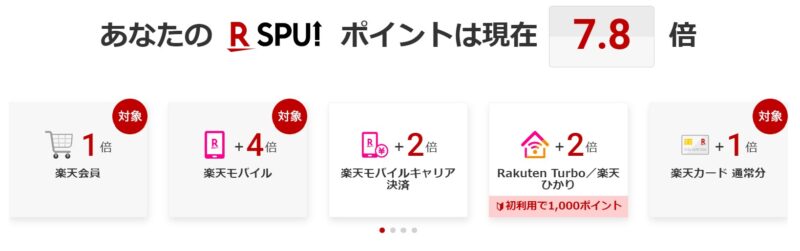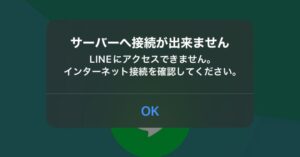あかねママ
あかねママ







【格安&申込特典アリで電話番号付のSIM】
学生スマホに相性の良い「LINEMO(ラインモ)」は、今ベストプラン申込で最大12,540PayPay&ベストプランV乗り換えで最大20,000PayPay貰えます🎵



- 月額990円のLINEMOベストプランが6か月実質無料キャンペーン中
- LINEギガフリーでLINEが使い放題
- 安価なのに安定&爆速Softbank回線(通話品質も良好)
- Softbankと同じ「安心フィルター」が無料で使える
今「ベストプラン」「ベストプランV」共にPayPay特典が貰えるキャンペーン中なので狙い目です🔥
\ LINE使い放題&最大20,000PayPay貰えるキャンペーン中 /
※他社から乗り換えor新しい番号でベストプラン契約で5,940円分のPayPayプレゼント
※ソフトバンク・ワイモバイル・LINEモバイルからの乗り換えは対象外
※申込時に「現在ご利用中の携帯電話会社」の入力を誤って選択した場合、特典付与の対象外となる場合があります
結論:LINEアカウント作成時の電話番号認証は必須(電話番号必須)
まずはLINEアカウントの仕組みについて先に解説します。
LINEアカウントを新たに作成する際には、ユーザーの安全を守りアカウントの悪用を防ぐため電話番号認証が必須となっています。
電話番号認証をするには、SMSが利用できる電話番号または音声通話ができる電話番号が必要です。
固定電話⋅050から始まる電話番号⋅仮想電話番号はご利用できません。
携帯電話会社から提供されている電話番号をご利用ください。
※すでに別の端末でLINEに登録している電話番号を登録すると、その電話番号が登録されていたLINEアカウントが削除されますので、ご注意ください。
実際にLINEを始める際には以下のように電話番号宛てのSMSに送られてくる認証コードを入力する仕組みになっているので、実際に使うことが出来る電話番号が必要になります↓
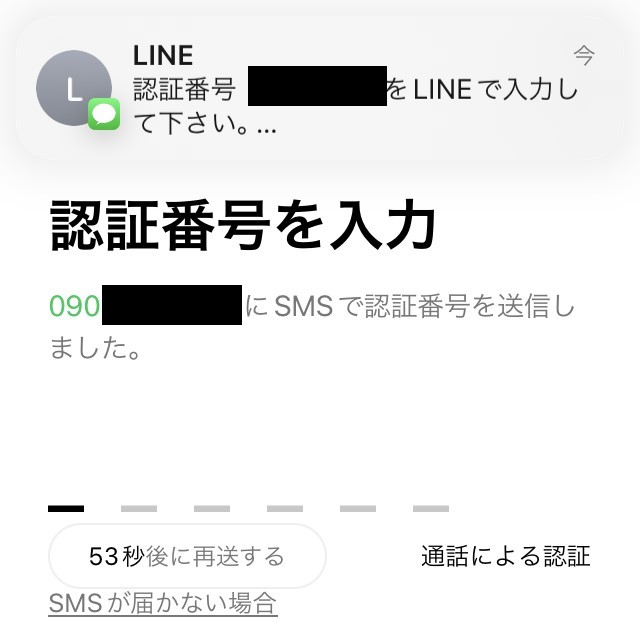
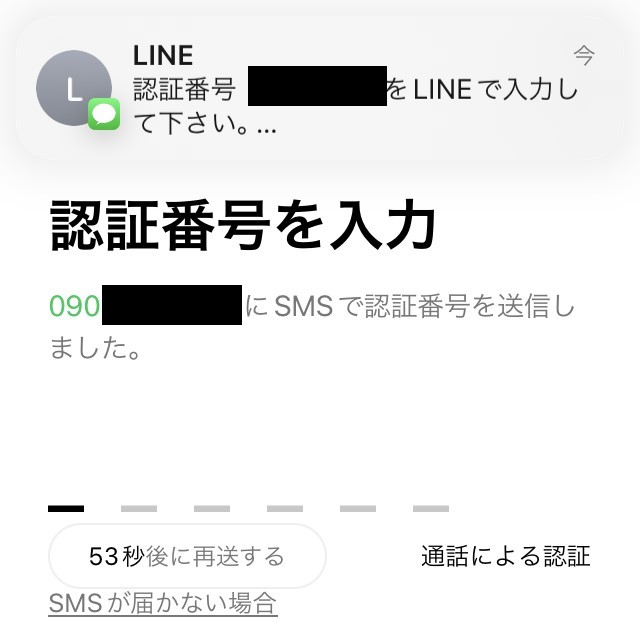
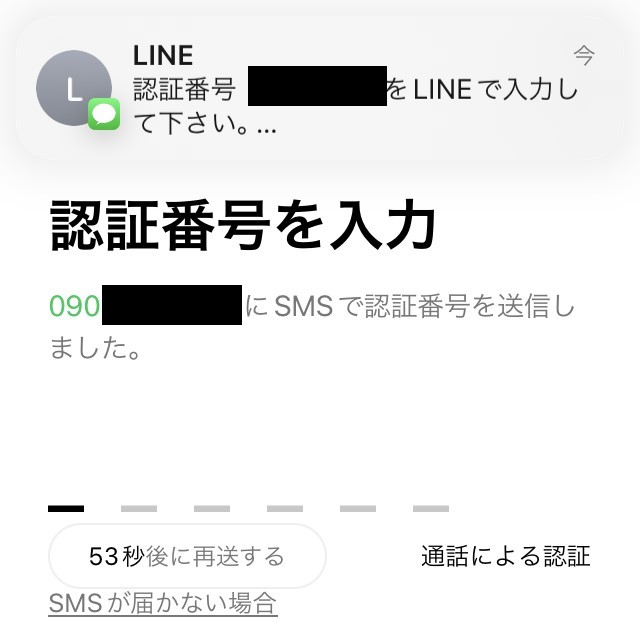
逆に言うと「LINEアカウントは1人1アカウント」という訳ではなく、1つの電話番号に紐づけて1つのアカウントを作成する事が可能となっています。
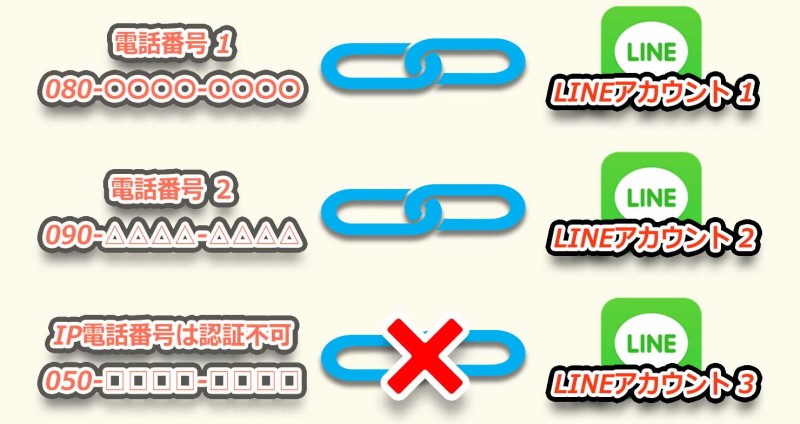
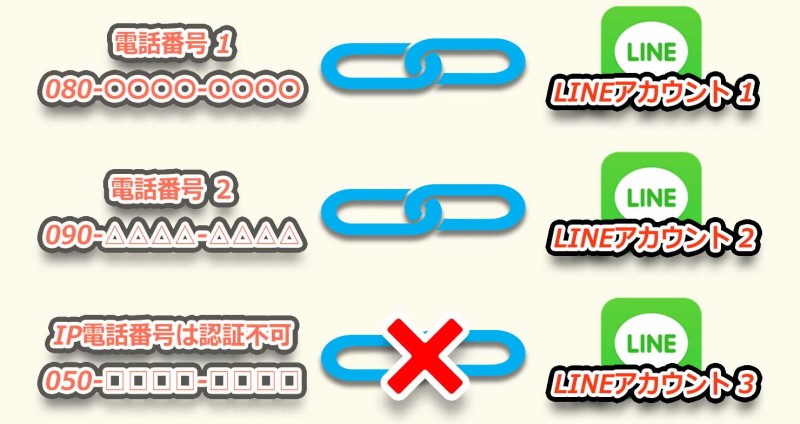
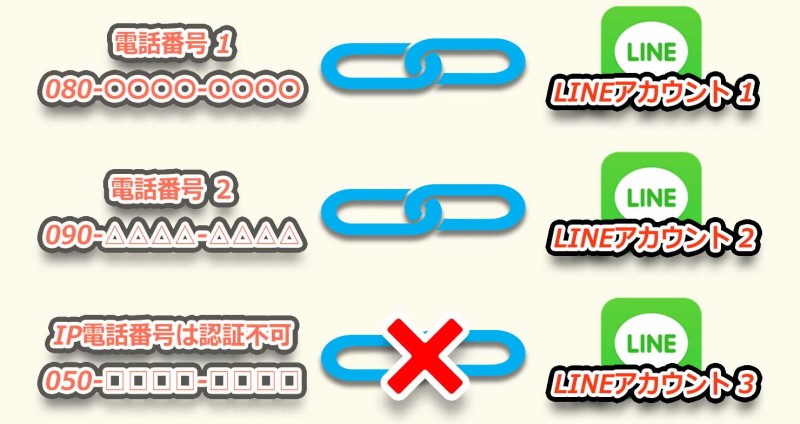
SMS認証(Facebook認証)は現在終了
以前はFacebook認証を使用してLINEアカウントを作成することが可能でしたが、2020年3月のLINEアップデートでFacebookアカウントによる新規登録のサービスを終了しています。
この度、FacebookログインによるLINEアカウントの新規登録サービスを、2020年4月上旬頃に終了することになりました。
Facebookログインが利用できなくなるのは、LINEアカウントの新規登録のみです。すでにFacebookアカウントでLINEアカウントを登録してご利用中の方は、引き続きLINEを利用できます。また、機種変更などでLINEアカウントを引き継ぐ際にも、Facebookログインを利用できます。
また2024年1月にはFacebookアカウントを利用したLINEアカウントの引き継ぎやFacebookアカウントとの連携機能も終了しています。
2024年1月14日をもちまして、「Facebookアカウントを利用したLINEアカウントの引き継ぎやFacebookアカウント連携」機能の提供を終了しました。
今後、LINEアカウントの引き継ぎを行う際は、「Apple ID⋅Googleアカウント(iOS/Android)」、または「かんたん引き継ぎQRコード」をご利用ください。
ご利用のLINEバージョンによっては、引き継ぎ(ログイン)画面で[Facebookで続ける]の選択肢が表示されますが、Facebookアカウントでの引き継ぎを行うことはできません。
最新版のLINEをインストールいただくか、Faceoookアカウント以外で引き継ぎを行ってください。
という事で現在は、LINEアカウントの新規登録には従来の電話番号による認証が唯一の手段となっています。
050から始まるIP電話番号ではLINEアカウントを作成できない
また電話番号の中でも050から始まるIP電話番号はLINEアカウントの作成に使用することができません。
電話番号認証ができない
電話番号認証をするには、SMSが利用できる電話番号または音声通話ができる電話番号が必要です。
固定電話⋅050から始まる電話番号⋅仮想電話番号はご利用できません。
携帯電話会社から提供されている電話番号をご利用ください。
※すでに別の端末でLINEに登録している電話番号を登録すると、その電話番号が登録されていたLINEアカウントが削除されますので、ご注意ください。
これはIP電話番号が一般的な携帯電話や固定電話と異なり、不特定多数が簡単に作成できてしまう=LINEアカウントを簡単に量産出来てしまうためです。
LINEが電話番号なしでアカウント登録できない理由
LINEが電話番号なしでのアカウント登録を許可していないのは、ユーザーの本人確認を行うためとセキュリティを強化するためです。
前述したように050で始まるIP電話番号などは誰でも簡単に複数の電話番号を発行できてしまうため、登録された電話番号を持つ人物だけがアカウントにアクセスできるようにすることで誰でも簡単に多数のアカウントを作成することを防いでいる訳ですね。
これにより、スパムや詐欺などの悪質な行為を抑制し、全てのユーザーが安心してLINEを使用できる環境を維持できているという事です。
電話番号無しの現状でLINEを使う5つの方法
という事で、現在LINEアカウント作成時に認証できる電話番号が無い場合でもLINEアカウントを使う方法について解説していきます。
- 固定電話の電話番号で認証する
- 格安SIMを契約して電話番号で認証する
- PC版のLINEを使う
- 電話番号取得アプリを利用する(使い捨て電話番号)
順番にみていきましょう。
電話番号無しでLINEを使う方法➀:固定電話の電話番号で認証する
意外かもしれませんが、固定電話の電話番号を使用してLINEアカウントを作成する事も可能です。
LINEの電話番号認証は「SMSによる認証コード確認」の他に「通話による認証」も可能なので、LINEの電話番号認証時に「固定電話番号を入力」⇒「固定電話にかかってくる自動音声から認証番号を聞き取り入力」することで、固定電話でLINEの認証コードを音声で確認しクリアすることが可能です。
【固定の電話番号でLINE登録する手順:[通話による認証]での新規登録】
固定電話でLINEから掛かってくる電話を受け、自動音声で流れる認証コードの番号を入力するだけなのでかなり簡単です。
固定の電話番号でLINE登録する際の注意点
固定電話の番号を使ってLINEアカウントを登録する場合に、いくつか重要な注意点があります。
1つ目に、固定電話番号は一般的に家族や職場など複数の人が共有で使う番号という事で、既に他の誰かが既にその固定電話番号を使ってLINEを登録している可能性があります。
もし既に誰かが先にその固定電話番号でLINE登録を完了している状態で、別の誰かが同じ電話番号で新しいアカウントを作ろうとすると、新たにアカウントを登録すると以前のアカウントから登録が加除&無効化され、そこに保存されていたデータや友だちリストが失われる危険があります。
というのものLINEアカウントは基本的に複数端末から同アカウントを使う事はできない仕様になっているからです。
LINEでは、同じ登録情報(電話番号⋅Apple ID⋅Google アカウント⋅メールアドレス)を別のLINEアカウントに登録することができません。
同じ登録情報を別のLINEアカウントに登録すると、元のLINEアカウントから登録が解除されます。
2つ目の固定電話番号でLINE認証&登録を擦る注意点は、固定電話番号に関連する他のLINEユーザーと自動的に友だちになる可能性がある点です。なので「友だち自動追加」の機能をオフに設定するのがお勧めです。
電話番号無しでLINEを使う方法➁:格安SIMを契約して電話番号で認証する
電話番号が無い場合でもLINEを使う方法の2つ目が、格安SIM等の料金や無料や安い通信会社に契約して電話番号を取得するという方法です。
特に直近では月額数百円で電話番号やSMS付の通信回線が契約できる格安SIMや、基本料金0円で電話番号が付与されるpovo(ポヴォ)なども登場しており、根本解決にもなるので最も確実で手っ取り早い方法と言えるでしょう。
電話番号取得にお勧め格安SIM➀:iPad用としてお勧めの通信会社➀:安い・速い・特典多いLINEMO(ラインモ)



特に直近であれば、ソフトバンクの格安ブランド『LINEMO(ラインモ)』が爆速ソフトバンク回線なのに比較的安く、申込特典も豊富な上にLINE使い放題の「LINEギガフリー」が全プランに標準搭載されているので最もお勧めできます。
【LINEMO(ラインモ)の2種類の料金プラン比較表】
| LINEMO 料金プラン | ベストプラン | ベストプランV |
| 月データ容量 &月額基本料金 | ・0~3GB:月額990円 ・3~10GB:月額2,090円 ※税込表記    | ・0~20GB:月額2,970円 ・20~30GB:月額3,960円 ※税込表記    |
| 国内通話料金 | 22円/30秒 | 5分までかけ放題付き ※5分超過分は22円/30秒 |
| 通話オプション | ・通話準定額(5分までかけ放題):+550円/月 ・通話定額(完全かけ放題):+1,650円/月 | |
| ギガ超過時 制限速度 | ・10~15GB:最大300kbps ・15GB~:最大128kbps | ・30~45GB:最大1Mbps ・45GB~:最大128kbps |
| カウントフリー | 「LINEギガフリー」対応 ※LINEアプリのトーク、音声通話・ビデオ電話のデータ消費ゼロ(通信制限時でも使える) | |
特にLINEMOの「ベストプラン」なら月容量3GBで月額990円と比較的安い上に、ベストプラン申込でPayPayポイントが還元されるキャンペーンを頻繁に実施しています↓
【今お勧めな格安SIM特集】
学生スマホに相性の良い「LINEMO(ラインモ)」は、今ベストプラン申込で最大14,000PayPay&ベストプランV乗り換えで最大20,000PayPay貰えます🎵



- 月額990円のLINEMOベストプランが最大14,000PayPayプレゼントキャンペーン中
- LINEギガフリーでLINEが使い放題
- 安価なのに安定&爆速Softbank回線(通話品質も良好)
- Softbankと同じ「安心フィルター」が無料で使える
\ LINE使い放題&最大20,000PayPay貰えるキャンペーン中 /
※ソフトバンク・ワイモバイル・LINEモバイルからの乗り換えは対象外
※申込時に「現在ご利用中の携帯電話会社」の入力を誤って選択した場合、特典付与の対象外となる場合があります
特典を含めるとここまで安い通信会社は稀ですし、更にLINEも使い放題なので「LINE専用スマホ」の為にあるような料金プランですよね。
このLINEMOのキャンペーンが実施している期間中であれば、これ以上の節約はないので文句無しにお勧めです↓(まずはキャンペーンを確認してみて下さい)
- 全プラン「LINEギガフリー」付きなのでLINEが使い放題(トークやビデオ通話もギガ消費ゼロ)
- LINEだけ使うなら「ベストプラン (月容量3GB~で月額990円)」がコスパ◎
- ベストプランの基本料金が実質3~6か月無料のキャンペーンを頻繁に実施している
- 大手3キャリアと同じ「あんしんフィルター for Softbank」が無料利用可能(未成年は加入義務)
- 安価な料金の割に通信速度はSoftbank級の爆速
- 未成年(18歳未満)の場合は保護者が契約&利用者登録で使える
- 支払方法も豊富でクレカ以外に口座振替やPayPay残高払いが選べる
LINEMOが子供向けに向いている理由については別のページでも詳しく解説しているので是非参考にしてみて下さい↓



電話番号取得にお勧め格安SIM➁:基本0円+必要な分だけトッピング(課金)のpovo(ポヴォ)
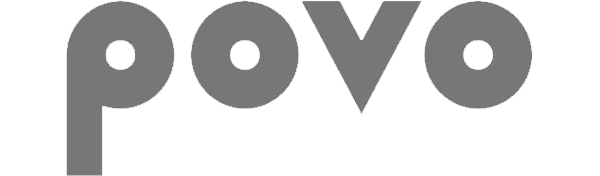
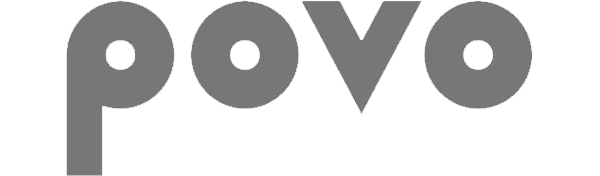
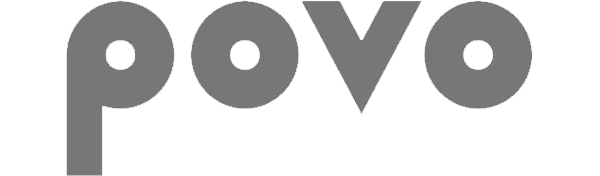
そして「基本料金が無料」と言えば、au回線の「povo (ポヴォ)」を思い浮かべる人もいるかもしれませんね。povoは「基本プラン料金0円 + 都度トッピングを購入」という革新的な料金体系となっています↓



参考:povo2.0料金プラン
基本料金は一切かからず自分で必要なギガや無料通話などのサービスを都度購入するため、必要最低限の出費で使うことが出来ます。
またトッピングの種類も豊富なので、「普段はギガをそこまで使わないけど、連休中は動画を沢山見るからギガが欲しい」といったピンポイントのニーズにも対応できるのが強みです。
特にお勧め&人気のトッピングとして、「24時間データ使い放題トッピングが1回330円」や「●日間だけデータ使い放題が●百円」と言ったようなトッピングが期間限定で登場することもあり、月単位ではなく日単位で使いたいタイミングに合わせてトッピングできるのがかなり便利です。
\ 💰基本月額0円で話題のKDDIのプリペイドサービス"povo" /
使った分だけ&安心フィルター無料なので学生にも◎
電話番号取得にお勧め格安SIM➂:無制限で家でも外でもガンガン使うなら「楽天モバイル」



データの使い方が月によって大きく変わる方や、3GBを超えることがあっても安心して使いたい方には楽天モバイルがおすすめです。
楽天モバイルの料金プラン「楽天最強プラン」は利用したギガ数で料金が変わる3段階の従量制プランとなっており、0~3GBまでのギガ消費であれば月額1,078円で利用可能です↓



また、3GBを超過しても自動で3~20GB帯(月額2,178円)に切替わるので、通信制限の低速モードになることもありません。(逆に3GBで止める事ができないので自動で月額2,178円帯に突入してしまうのは人によってはデメリットかもしれませんが)
- LINEの年齢認証に対応している
- 支払方法がクレカ以外にも「口座振替(銀行引落)」「代金引換」「楽天ポイント払い」まで多様
- 申込キャンペーンの楽天ポイント還元がウマすぎる
- iPhoneが最安で購入できる
- 料金プランが従量制でも最安級
- 全国の楽天モバイルショップの店頭でもサポートが受けられる
- 楽天経済圏のSPU(スーパーポイントアップ)で還元率がアップする
特に楽天モバイルでは初めて「楽天最強プラン」に申し込む人であれば、申込特典として新規契約で2,000円相当の楽天ポイントが貰えます。(乗り換えの場合は6,000円相当の楽天ポイント)
楽天モバイルを契約するメリットとして大きいのが、楽天経済圏でのポイント還元率にあたる「SPU(スーパーポイントアッププログラム)」が楽天モバイル契約で+4% (楽天モバイルのキャリア決済を使えば更に+2%)される点でしょう。
楽天経済圏を使っている人にとっては、月額990円で楽天ポイント還元率が+4~6%アップするため、楽天最強プランの実質負担額はかなり下がるのでほぼ一択となるでしょう。
参考:楽天モバイル公式
格安SIMの場合、通話できなくてもSMS付データSIMでもLINE認証は可能
一部の格安SIMでは、「音声通話SIM」以外に「SMS機能付きのデータSIM」というタイプも提供していますが、音声通話機能はなくともこの「SMS機能付きのデータSIM」でもLINEの認証に必要なSMSを受信することができます。
このタイプのSIMカードは、主にデータ通信を目的としているので音声通話SIMよりも料金が安い傾向にありますが、電話番号自体は付与されておりLINEアカウントの作成時にSMSで認証が可能なので問題なくLINEを使うことが可能です。
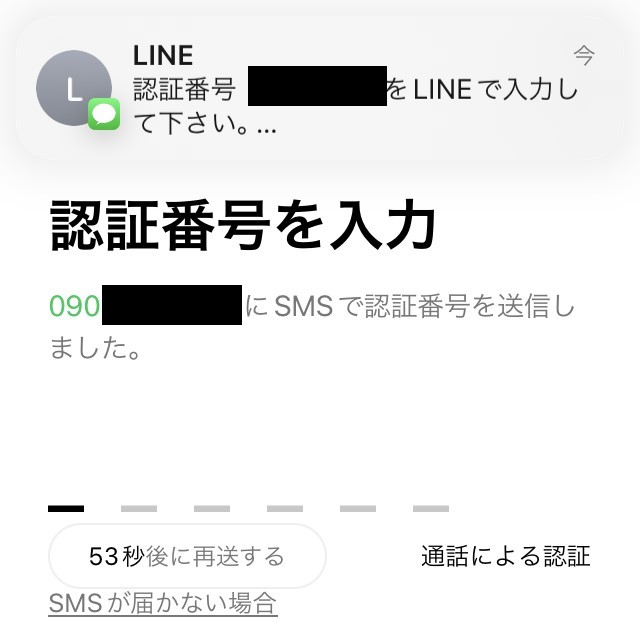
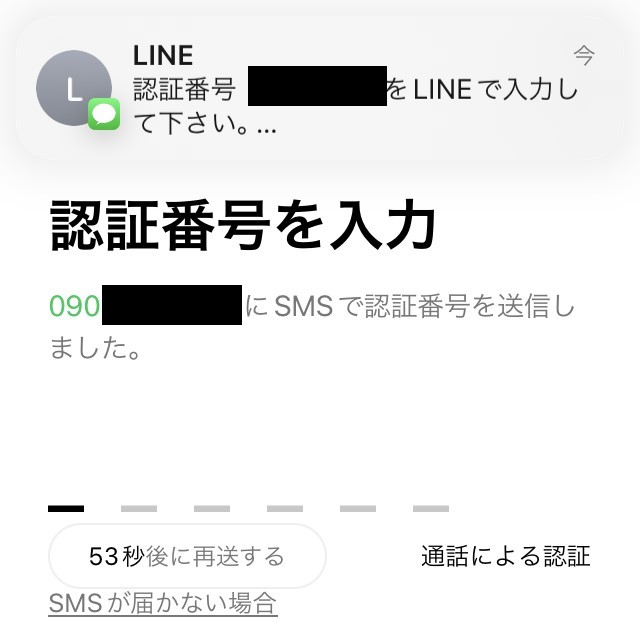
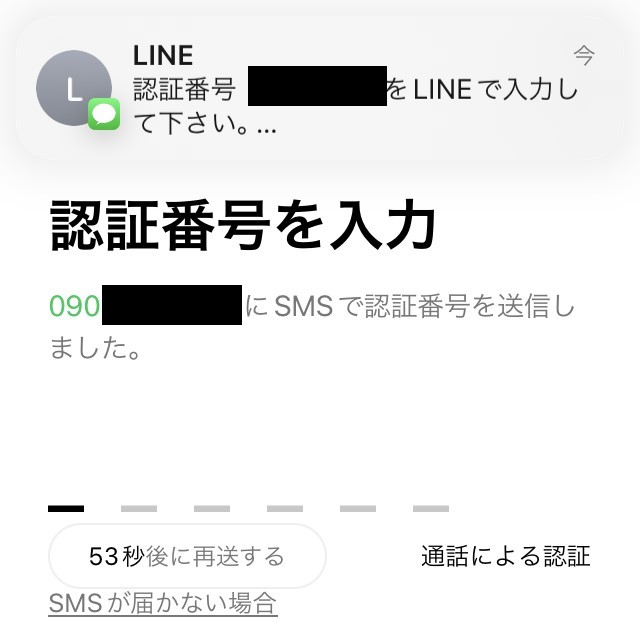
電話番号無しでLINEを使う方法➂:PC版のLINEを使う
LINEには「スマホ版」以外にも「PC版のLINE」が存在しており、PC版のLINEを利用することで電話番号なしでもLINEアカウントを作成し使うことが可能です。



ただし、PC版LINEのアカウントを新規で作成するには、最初にスマートフォンでLINEアカウントを登録している必要があります。これは、PC版LINEが基本的にスマートフォン版のアカウントと同期して動作する前提で作られているためです。
なので、完全に電話番号なしでPC版LINEの新規アカウントを作ることはできませんが、一度スマートフォンでLINEアカウントを作成しておけば、その後はPC版のLINEでも同期して使うことが可能なので覚えておいて損はないでしょう。
「スマホ版LINE」と「iPad版LINE」、「PC版LINE」については以下のページで詳しく仕組みを解説しているので、複数端末でLINEアカウントを同期・共有する場合には是非参考にしてみて下さい↓



電話番号無しでLINEを使う方法➄:電話番号取得アプリを利用する(使い捨て電話番号)
また電話番号さえあればLINEのアカウント作成時の認証がクリアできるという事で、「電話番号取得アプリ」等で一時的に使い捨ての電話番号を取得するという方法も存在します。(非推奨)
使い捨て電話番号はLINEアカウント作成には全くおすすめしない
使い捨て電話番号を取得するアプリを使うと一時的に電話番号が提供されるので、その電話番号を使ってLINEの電話番号認証をクリアすることができます。ただし、この方法には結構なリスクと制限が伴うので全くお勧めできません。
まず使い捨て電話番号で作成されたLINEアカウントは安定性やセキュリティの面で様々なリスクが付きまといます。
そもそも「使い捨て電話番号」は何度も誰かに使いまわされている電話番号なので、後に他人がその電話番号を使用した場合、乗っ取られるリスクがあります。(後でその電話番号を誰かがLINE認証に使えば、せっかく作成した自分のLINEアカウントが消えてしまいますし)
また、使い捨て電話番号を使用した場合、LINE側によるアカウントの削除や制限が行われる可能性もあります。
RMTの売買サイトで購入されているLINEアカウント
またRMT(リアルマネートレーディング)サイトでは、LINEアカウントの売買が行われることがあります。



参考:RMT.club
これらのサイトでは実際に機能するLINEアカウントが販売されている場合もあるものの、そもそも第三者が作成したアカウントを使用することは、セキュリティ上の危険を伴うだけでなく、LINEの利用規約に違反する可能性があります。
特にRMTサイト等この手のプラットフォームで不特定相手から購入したLINEアカウントは購入後に利用停止されるリスクが結構あります。
またLINE側が不正なアカウント作成を検知してアカウントを利用停止する可能性もあります。そのため、この方法でアカウントを入手することは、長期的にLINEを使う事を考えると全くお勧めできません。
特にLINEアカウントやSNSアカウントは犯罪行為の温床になっている部分が大きく、過去にSMS認証代行で警察のサイバー犯罪対策課が検挙&取り締まりを強めています。
埼玉県警察本部サイバー犯罪対策課では、SMS認証代行のTwitter投稿者に対し、認証代行を請け負った者及び認証代行を利用して不正にアカウントを取得した者が電磁的記録不正作出罪として検挙されており、引き続き取締りを進めていく旨の投稿で警告する取り組みを行っています。
同じようにSNSを通じてLINEアカウントの譲渡や販売が行われることがありますが、これも同様にリスクが伴いますので使わないようにしましょう。
電話番号を用意してアカウントを作る具体的な方法【画像付き手順解説】
という事で現在LINEアカウントを作成するためには、認証するための電話番号が必須となっています。
逆に言うと電話番号さえ準備できればLINEアカウントは以下の手順で簡単に作成する事ができるので、LINEを始めたい人にとってはハードルはかなり低くて簡単です。
LINEアカウントの作成方法【画像付き手順解説】
まずはLINEアプリをアプリストアからインストールします。iOSであればAppStoreで&AndroidであればGooglePlayで「LINE」と検索すれば以下のアイコンのアプリが見つかるので「インストール」で自分の端末にインストールしましょう↓
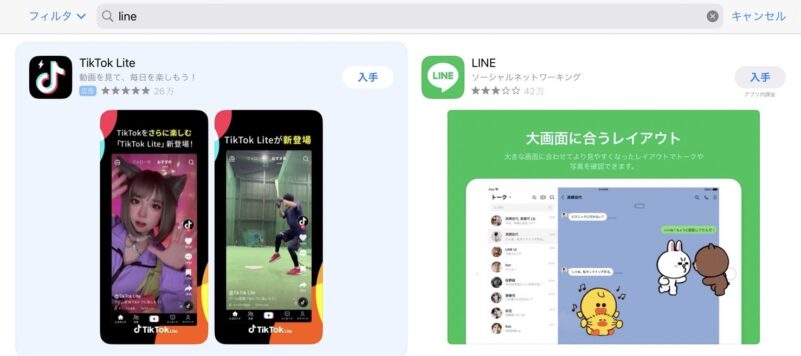
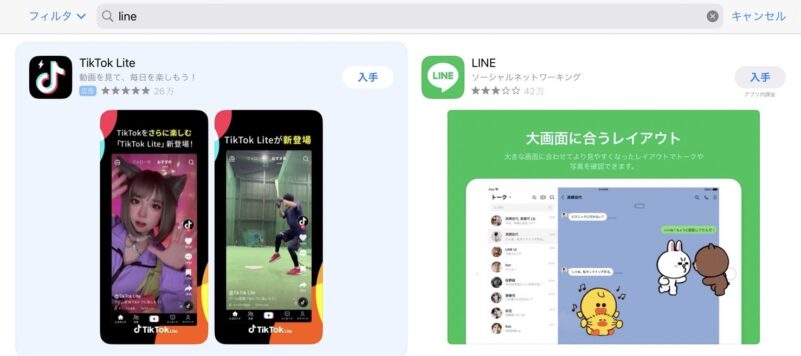
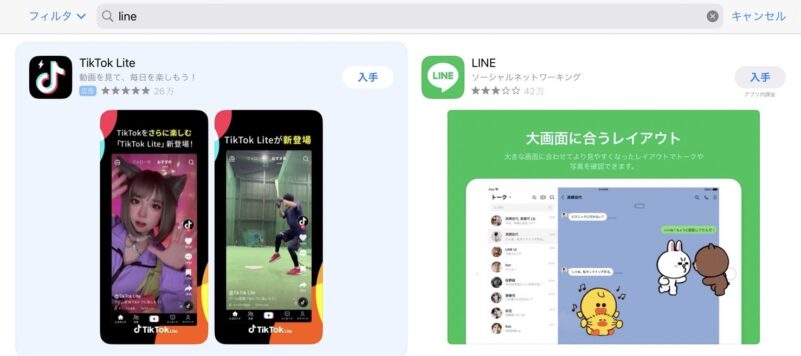
次に自分の端末にインストールしたLINEアプリを起動し、電話番号を使って初期認証を済ませましょう。
前述の通り電話番号でのLINE認証方法は「SMSで認証コードを送る」か「LINEからの自動音声でLINE認証番号を聞き取る」かが選択可能です。(以下はSMSによる認証番号を受信した場合の画像です)



ここまででLINEの電話番号による初回認証をクリアすると、LINEアカウントの作成へ進みます。LINEに表示される名前などの各種設定を行いLINEアプリの利用をスタートします。
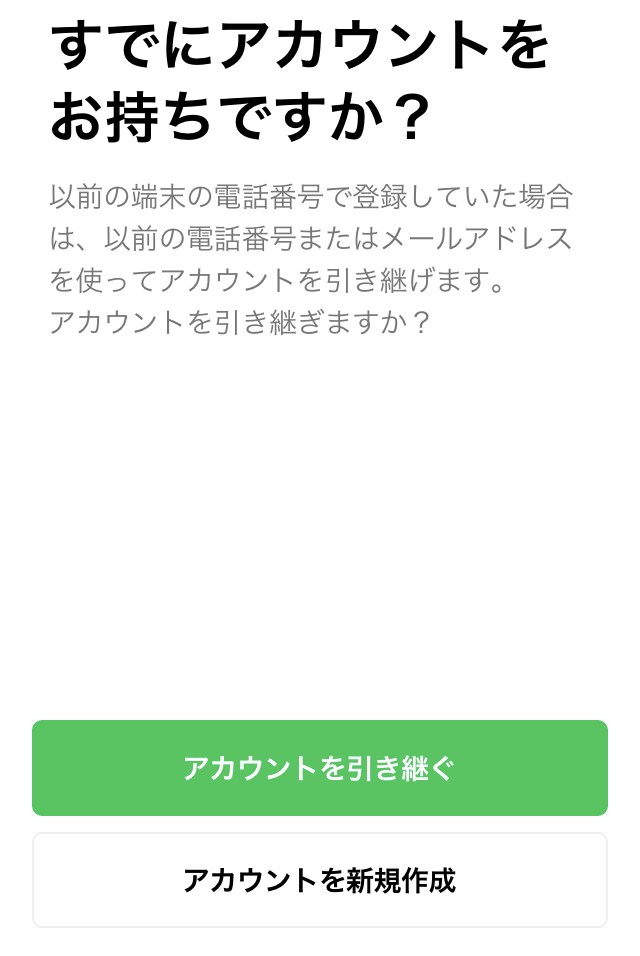
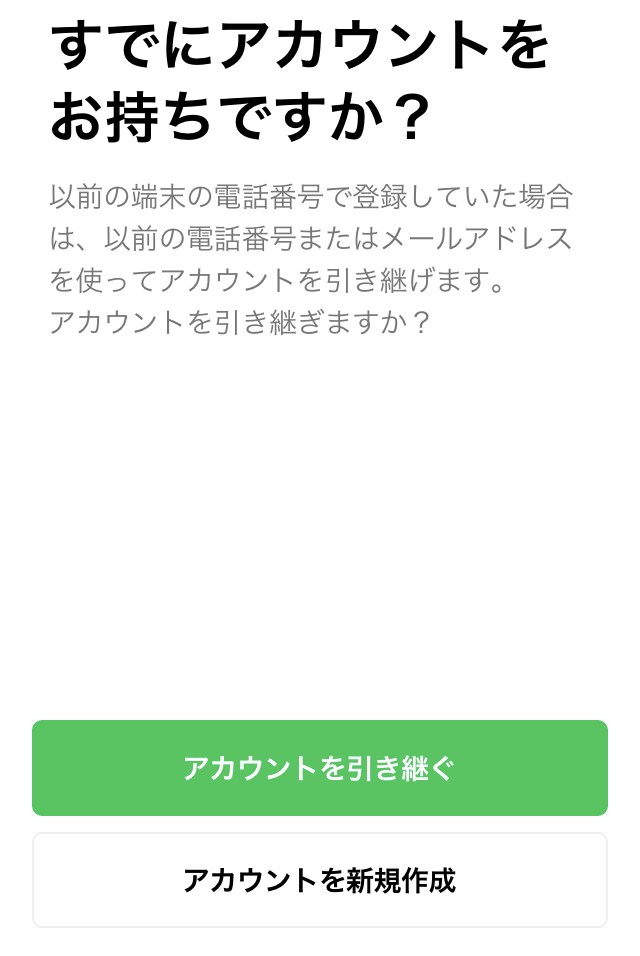
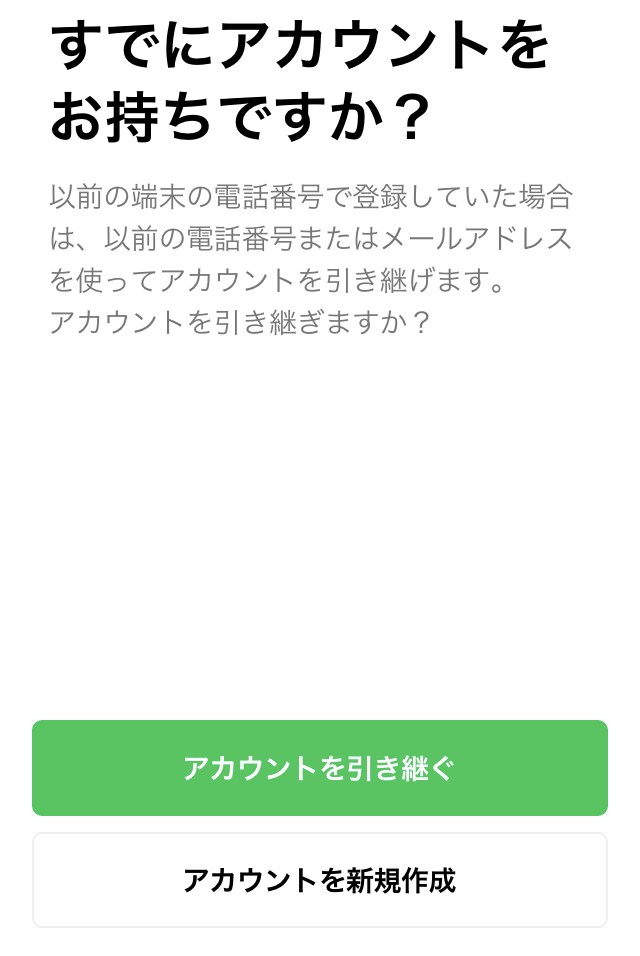
LINEアカウントの作成方法の詳細はLINE公式のヘルプにも記載されているので分からなければ参考にしてみて下さい↓